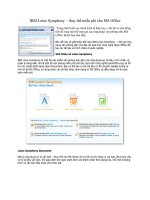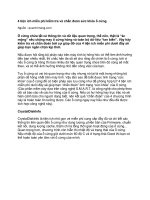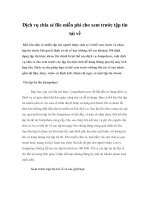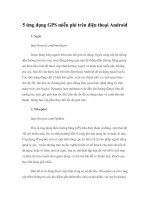Yhs Tool 1.4 | Đồ chơi miễn phí cho Yahoo! Messenger 10 pptx
Bạn đang xem bản rút gọn của tài liệu. Xem và tải ngay bản đầy đủ của tài liệu tại đây (383.05 KB, 7 trang )
Yhs Tool 1.4 | Đồ chơi miễn phí cho Yahoo!
Messenger 10
Tự động thay đổi status, gửi các tin nhắn với nhiều hình
ghép lại, kiểm tra nick ẩn,… là những tính năng độc
đáo mà bạn có thể tìm thấy ở phần mềm Yhs Tool.
Tải Yhs Tool 1.4 tại đây (dung lượng 859KB).
Tải xong, bạn chạy file Yhs Tool 1.4.4 ToGD.exe để
thực thi chương trình. Giao diện chính xuất hiện khá
đơn giản, trực quan, gồm có bốn thẻ ứng với bốn chức
năng chính: (bạn nhấn hai nút tam giác nhỏ để di
chuyển đến các thẻ chức năng bị khuất).
1. Yahoo status: Tự động thay đổi status
Bạn gõ nội dung status vào khung Message, nếu status
có liên kết đến một trang web thì bạn gõ địa chỉ trang
web vào ô trống bên dưới. Trường hợp muốn dùng các
ký tự đặc biệt như các biểu tượng vui làm status, bạn gõ
các ký tự này vào khung trống bên cạnh ô nhập địa chỉ.
Chuyển sang trường Option, bạn nhấn chuột vào hộp
Select ID chọn nick muốn thay đổi status, ở hộp bên
dưới, chọn hiệu ứng áp dụng khi thay đổi status trong
số 16 hiệu ứng có sẵn.
Tiếp theo, bạn dịch chuyển thanh trượt Speed sang
trái/phải để giảm/tăng tốc độ chuyển đổi status, lưu ý là
nên chọn tốc độ vừa phải nếu không sẽ dẫn đến tính
trạng “đứng” status – không thể thay đổi. Nếu muốn tự
động online-offline liên tục, bạn đánh dấu chọn
Available-Invisible.
Sau cùng, nhấn Run để thực thi chức năng. Lúc này,
hộp thoại Status Change Confirmation hiện ra để xác
nhận việc thay đổi status, bạn nên bỏ dấu chọn mục
Show this message in the future trong hộp thoại này để
không phải hiện ở những lần sau. Để tạm dừng chức
năng đổi status, bạn nhấn Stop.
2. Message: Gửi các tin nhắn độc đáo hình trái tim, các
con vật,…
Tin nhắn độc đáo là hình ảnhđược ghép từ nhiều smiley
khác nhau
Trước tiên, bạn nhấn F5 để refresh, cập nhật lại các
tính năng trên giao diện. Xong, bạn nhấn chuột vào hộp
Instances chọn một trong các nick đang chat với bạn.
Nếu muốn gửi các đối tượng độc đáo, bạn chỉ việc nhấn
chọn các đối tượng trong hộp Items. Nếu chỉ gửi tin
nhắn dạng văn bản bình thường, bạn gõ nội dung vào
khung Message. Còn muốn gửi biểu tượng vui, bạn
nhấn chọn biểu tượng trong khung Emotion, nhấn nút
liên kết more ở góc dưới bên phải giao diện để xem và
chọn các biểu tượng ẩn khác. Tùy theo, lựa chọn gửi ở
trên, mà bước cuối cùng bạn chọn Emotion, Item hay
Message. Sau cùng, nhấn Send để gửi tin nhắn đến bạn
chat.
3. Check invisible: Kiểm tra nick ẩn
Bạn nhập nick muốn kiểm tra vào khung trống, rồi
nhấn nút biểu tuợng hình chiếc kính lúp để kiểm tra.
Kết quả chi tiết sẽ được thể hiện trên giao diện chương
trình. Nếu muốn theo dõi trạng thái status để biết nick
đang online hay offline, bạn nhấn nút . Ngoài ra, phía
dưới góc phải hộp thoại còn có nút Take This Avatar
cho phép bạn lưu lại avatar của nick đã kiểm tra.
4. Setting: Một số thiết lập nâng cao cho Yahoo!
Messenger
Cửa sổ Setting
Có hai tùy chọn chính: Multiple Instance – hỗ trợ chat
nhiều nick, và Automatically Run Yahoo! Messenger –
tự động khởi chạy Yahoo! Messenger cùng Windows.
Một chức năng cũng khá độc đáo nữa là thay đổi ảnh
động đăng nhập vào Yahoo! Messenger, bạn chọn một
trong các mẫu Audibles được cung cấp sẵn tại trường
Login Animation, sử dụng hai nút Go Back và Next
Flash File để di chuyển đến các mẫu khác. Nếu muốn
dùng một file flash bất kỳ, bạn nhấn nút Browse để
chọn.
5. Ngoài ra, trong menu Tool còn có hai công cụ hữu ích
khác:
- Status Designer: Cho phép bạn tự tay thiết kế các
status “không đụng hàng”. Mặc định, khung Design
editor sẽ hiển thị danh sách biểu tượng mặt cười quen
thuộc, nhiệm vụ của bạn là chọn các biểu tượng khác ở
trường Icon-Ibk. Sau đó, nhấn chọn các biểu tượng
trong khung Design editor để thay thế và sắp xếp các
biểu tượng này thành chữ cái hay đối tượng độc đáo
nào đó tùy sở thích. Để thiết kế lại từ đầu bạn nhấn Re-
Build, nhấn nút liên kết more để duyệt các biểu tượng
mặc cười khác. Nội dung status thiết kế sẽ được thể hiện
trong khung Message, khi đã ứng ý với “sản phẩm” của
mình bạn nhấn Save để lưu status thành file văn bản
(.txt) dùng cho những lần sau. Nếu muốn dùng ngay
status cho nick đang mở bạn nhấn OK hay Apply.
Tự thiết kế status không đụng hàng
- Inverse Text Editor – Tạo chữ ngược: Các sử dụng
tiện ích này khá là đơn giản, bạn gõ nội dung văn bản
gốc vào khung Origin Text, chữ ngược tương ứng sẽ
được hiển thị trong khung Inverse Text. Bạn nhấn nút
Copy chép lại chữ ngược này để sử dụng.